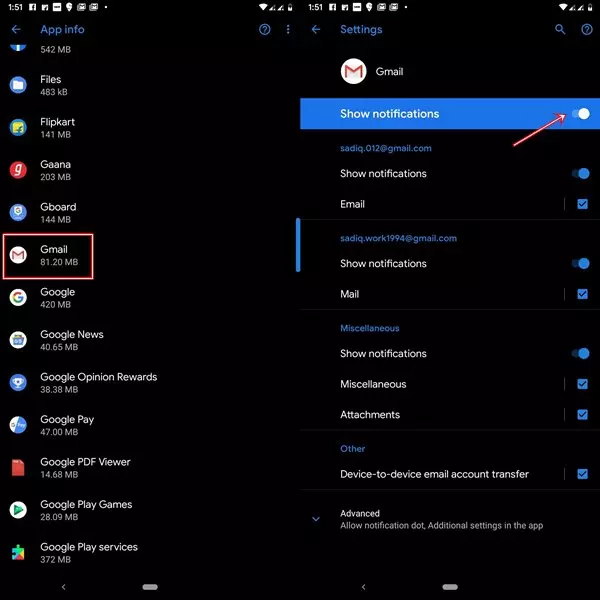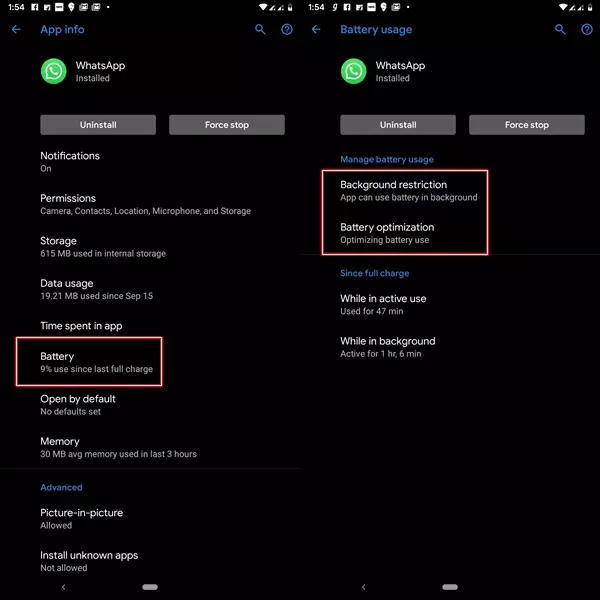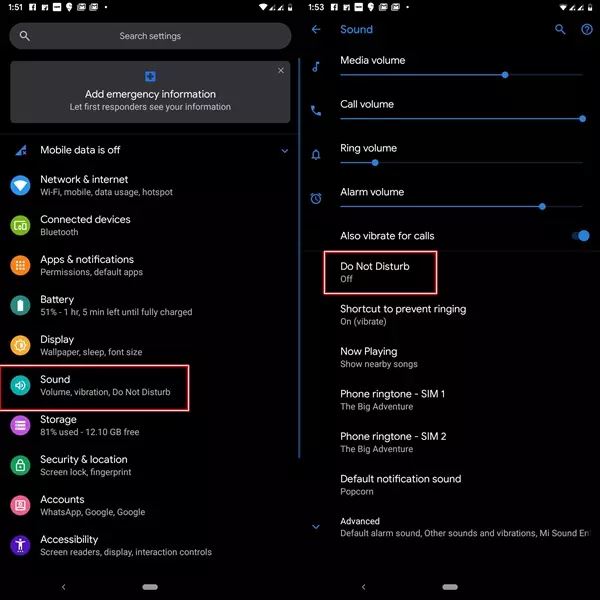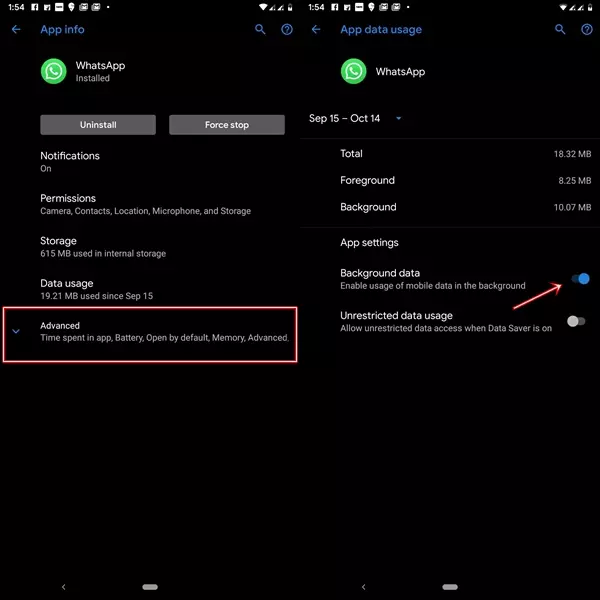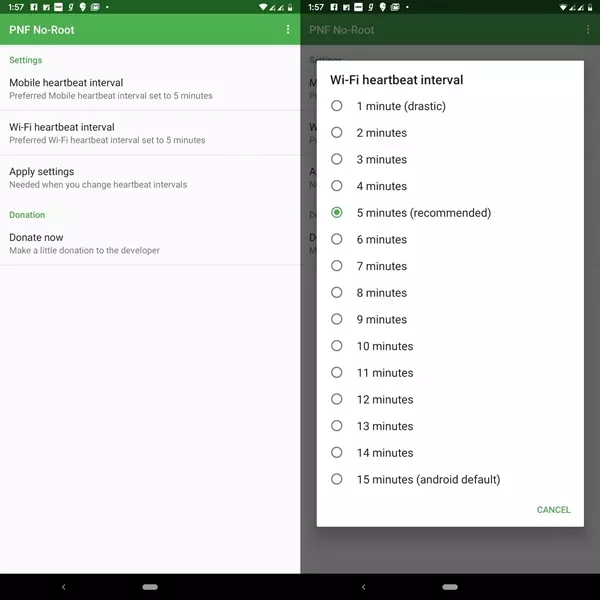كيفية حل مشكلة توقف ظهور الإشعارات خطوة بخطوة
Android Notifications Not Showing Up Issue
تعد الإشعارات فى هواتف الأندرويد من أهم المكونات فى أي جهاز, حيث تعتمد الكثير من التطبيقات على تلك الخاصية مثل تطبيق Gmail, WhatsApp وغيرهم من التطبيقات,ولكن يواجه المستخدم مشكلة وهي توقف ظهور الإشعارات على سبيل المثال يتوقف الهاتف عن إستقبال إشعارات أي تطبيق إلا عندما تقوم بفتحه بشكل يدوى إذا كنت تعانى من هذه المشكلة نقدم لك فى هذا المقال أكثر من حل لإصلاح تلك المشكلة .
كيفية حل مشكلة توقف ظهور الإشعارات خطوة بخطوة
- إعادة تشغيل الهاتف
ربما تكون متفاجىء من كون أول خطوة لإصلاح مشكلة توقف ظهور الإشعارات هي إعادة تشغيل الهاتف, لكن ما يجب ذكره أنه بمجرد إعادة تشغيل بسيطة لهاتفك يمكن أن تمثل الحل لإعادة إظهار الشعارات من جديد, ولكن فى حالة إستمرار المشكلة إتبع الخطوات التالية .
- تحقق من إعدادات الإشعارات
فى عدم النجاح فى حل المشكلة من خلال إعادة تشغيل الهاتف فيجب التأكد من جميع أذونات الوصول إلى الإشعارات فى جميع التطبيقات ويمكنك التحقق من ذلك من خلال الإنتقال إلى الإعدادات> التطبيقات والإشعارات> الاطلاع على جميع التطبيقات من خلال النقر على التطبيق والدخول إلى الإشعارات والتحقق من تفعيل ظهور الإشعارات.
- حل مشكلة توقف الإشعارات من خلال إيقاف تشغيل Adaptive Battery
لإيقاف تشغيل هذه الميزة بالكامل ، انتقل إلى الإعدادات> البطارية> البطارية التكيفية وتعطيل هذه الميزة. ومع ذلك ، إذا كنت ترغب في تعطيله لتطبيق معين ، فانتقل إلى الإعدادات> التطبيقات والإشعارات> انظر جميع التطبيقات> [اختر تطبيقك]> خيارات متقدمة> تحسين البطارية .
- حل مشكلة توقف ظهور الإشعارات من خلال تعطيل خاصية عدم الإزعاج
هناك شيء آخر مهم يجب مراعاته أثناء إصلاح توقف الإشعارات وهو وضع عدم الإزعاج. كما هو واضح من اسمه ، يتميز Do Not Disturb بإسكات جميع الإشعارات من جميع التطبيقات ، إلا إذا قمت بإدراجها في القائمة البيضاء. لذلك ربما تكون قد قمت بتمكينه عن طريق الخطأ لذلك ، لمراجعة إعداداته ، انتقل إلى الإعدادات وابحث عن وضع عدم الإزعاج ضمن الأصوات / الإشعارات. يمكنك أيضًا استخدام شريط البحث أعلى صفحة الإعدادات , ومن هناك ، تأكد من إيقاف تشغيل هذا الوضع للتطبيق الذي تختاره أو كليًا إذا قمت بذلك عن طريق الخطأ .
- الحفاظ على تمكين بيانات الخلفية
إذا تم تعطيل بيانات الخلفية لأي تطبيق معين ، فمن الواضح أنه لن يكون بإمكانك الحصول على إشعارات في الوقت المناسب. ويصدق هذا الأمر أكثر في حالة تطبيقات الإنترنت فقط مثل Gmail و WhatsApp. للتأكد من تمكين بيانات الخلفية بالفعل ، يجب عليك الذهاب إلى الإعدادات> التطبيقات والإشعارات> الاطلاع على جميع تطبيقات > [حدد تطبيقك]> استخدام البيانات> بيانات الخلفية .
- تعطيل خاصية Data Saver
تساعدك ميزة “توفير البيانات” في تقييد كمية البيانات التي يستهلكها التطبيق عندما لا تكون متصلاً بشبكة Wi-Fi. على الرغم من أنها ميزة مفيدة بحد ذاتها ، فإن هذا يعني أيضًا أنك قد تفوتك إشعارات مهمة جدًا أيضًا. لذلك ، ما لم يكن في الظروف القصوى ، تأكد من إيقاف تشغيله لإصلاح مشكلة الإشعارات . يتوفر خيار القيام بالشيء نفسه ضمن الإعدادات> الشبكة والإنترنت> استخدام البيانات> توفير البيانات .
- إصلاح مشكلة توقف ظهور الإشعارات عن طريق تطبيق خارجى
تم إزالة ميزة إعداد تكرار فترات المزامنة ، ويتم ضبطه على 15 دقيقة بشكل افتراضي . لكنك قد تنقص هذا الفاصل الزمني إلى ما يصل إلى دقيقة واحدة. لهذا ، قد تتلقى مساعدة من تطبيق Push Notification Fixer لإصلاح الإشعارات . يوفر التطبيق فترات زمنية مختلفة ، ومباشرة من دقيقة واحدة إلى 30 دقيقة, وعلى الرغم من أن فواصل زمنية أقل ستجعل المزامنة أسرع ، إلا أنها ستستنزف البطارية بشكل أسرع لكنها تعتبر أحد الحلول .
- إنتظر تحديث جديد
إذا لم تنجح جميع الطرق المذكورة بالأعلى، فقد يكون ذلك بمثابة بعض الأخطاء في التطبيق . انتظر لبضعة أيام حتى يصدر المطور إصدارًا محدثًا جديدًا من التطبيق وحاول إعادة تثبيته. هذا قد يحل مشكلتك .